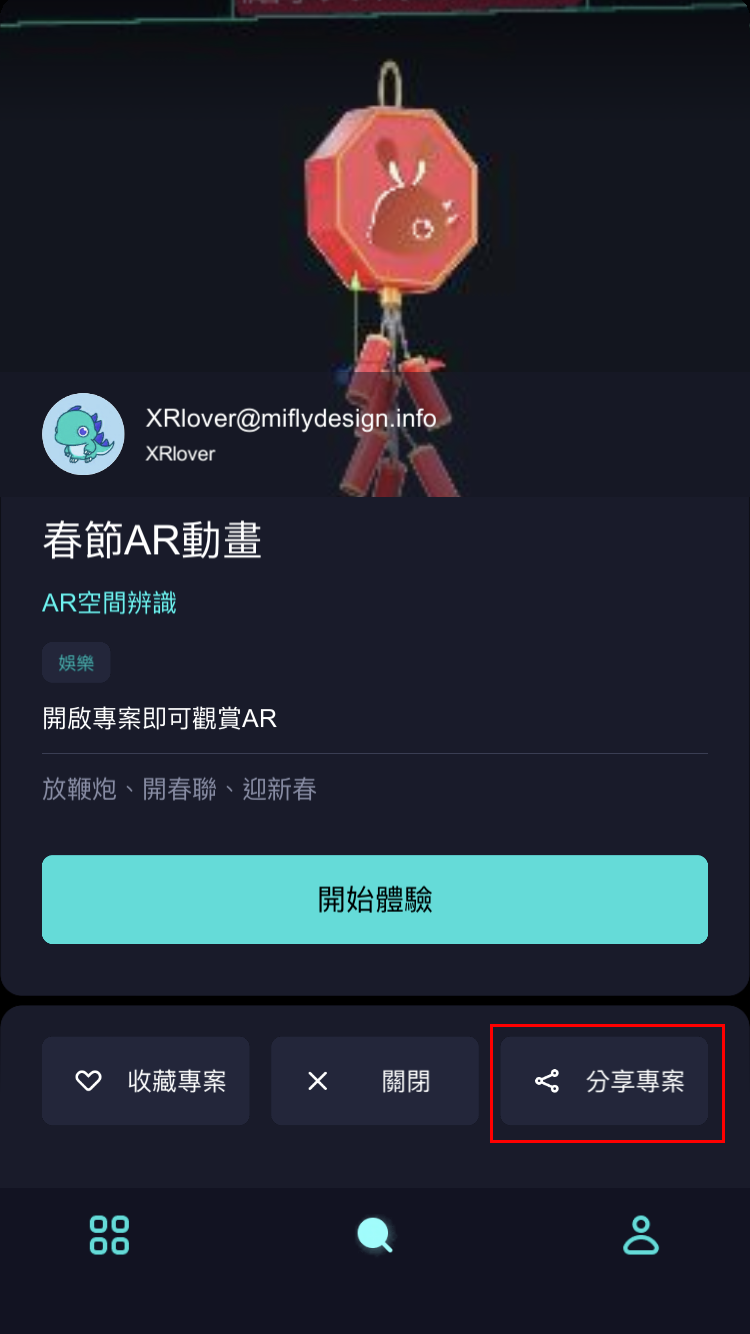-
- 北科互動所-5-泡麵三分鐘
- 北科互動所-2-moe moe chu
- 北科互動所-1-皮卡丘
- 屏科大-溫度AR集點卡
- 長榮大學-屏東公園解謎遊戲
- 師大-搜尋monitor-AR互動繪本
- 北科互動所-4-舌尖上的美食
- 北科互動所-3-外方內圓
- 北科互動所-6- AwesomeJelly超棒,果凍
- 北科互動所-7-Pocky Fortune Magic
- 北科互動所-8-咖啡印花
- 北科互動所-9-餐廳AR互動加值與宣傳利用
- 北科互動所-10-MAKARON
- 北科互動所-11-台南豆花
- 北科互動所-12-今晚喝到這
- 北科互動所-13-食譜太郎
- 北科互動所-14-媽媽說
- 北科互動所-15-幸運的旋轉壽司
- 北科互動所-16-拉麵溫感提醒
- 北科互動所-17-性蘊餅乾
-
- 114年4月14日|跑跑卡丁車~玩玩邏輯遊戲 ?
- 114年3月31日|用AI抓布蘭德 --AI+Blender同心協力建模型
- 2025年3月3日|你有想過自己的網站可以融入 XR 嗎?
- 114年3月17日|繪動的藝術--來參觀我的美術展
- 114年2月24日|指尖上的虛實--牽起我的手
- 2025年2月10日|MR放天燈 ✨ 用科技點亮願望!
- 2025年1月20日|AI創作素材與AR抽紅包
- 114年1月6日|MAKAR多元宇宙與AI同行
- 113年12月23日MAKAR 聖誕特映課程影片
- MAKAR快閃-腦力手速大挑戰!當 MR 紙相撲融合 NPC 對戰機制
- MAKAR快閃-3D 創作無難事:動物音樂盒實作速成
- MAKAR快閃-端午 XR 遊戲製作速成班:AI 助攻實戰延展實境,MAKAR 最新功能全掌握
- MAKAR快閃-一小時 3D 素材專攻班,XR 創作必須掌握的素材心法
- MAKAR快閃-如何用 5G 將 AR/VR 融入教學?快速打造獨家 XR 教材!
- MAKAR快閃-用手機打造自己的 3D 素材庫?MAKAR 3D Scan 全新應用解析!
- MAKAR快閃-新手如何快速復刻 Unity AR/VR 專案?
- MAKAR快閃-AR 作為遊戲化的融形式
- MAKAR快閃-應用 AI 創作元宇宙 XR 數位內容
- MAKAR快閃-AI機器人機協助融入宇宙多元應用
- 2025年3月3日|你有想過自己的網站可以融入 XR 嗎?
春節AR動畫教學
- 2023-01-18
- by MAKAR
2023兔年到來,這次MAKAR產出春節AR互動,做法非常簡單,不需要複雜的動畫技巧,使用PPT以及搭配MAKAR的新功能遮罩,就能做出放鞭炮和拉春聯的動畫效果,你可以自行更改春聯文字,用AR傳送獨一無二的的新年祝福!
請先下載素材:https://drive.google.com/drive/folders/1njYx6aOkR5U1D6cbf5LfMikc6Gt3IZ6r?usp=sharing
【利用PPT製作動畫】
- 把2D鞭炮匯入PPT後,使用內建「剪裁」功能,切割成六塊再組裝。
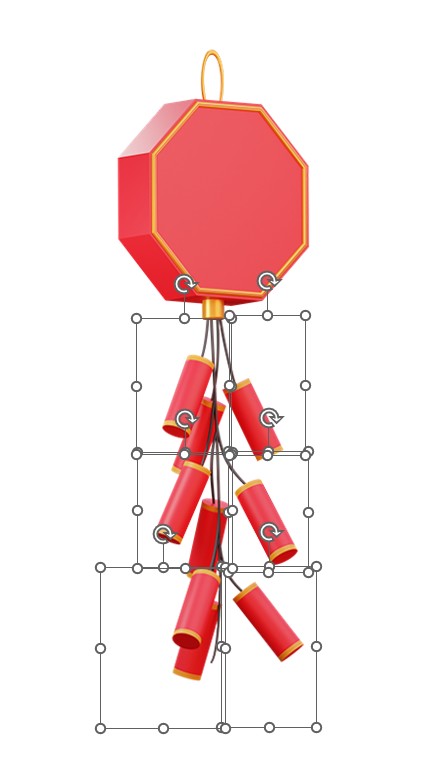
- 下至上設定「動畫」>「擦去」,效果選項設定「自下」
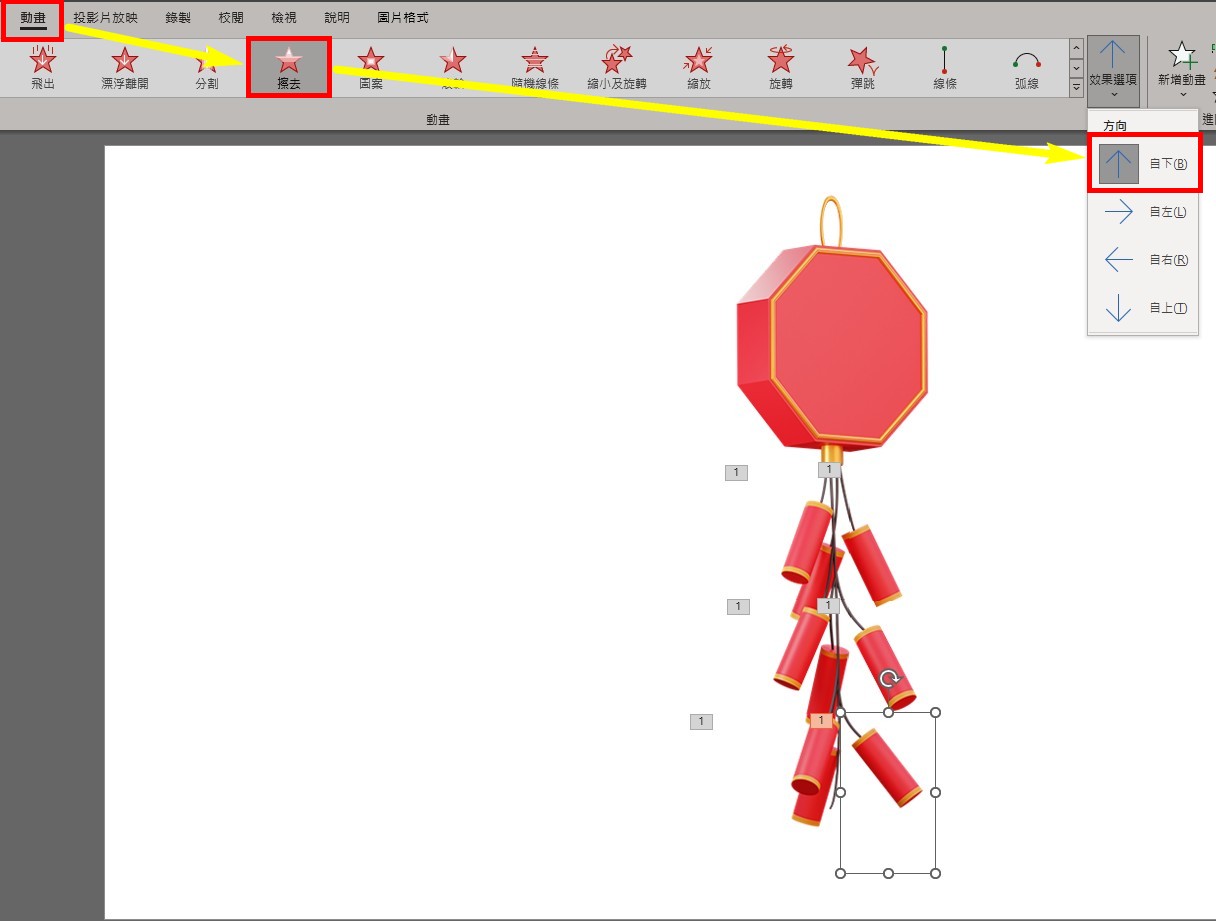
- 若需要調整動畫出現時間點,可點「動畫窗格」做調整。
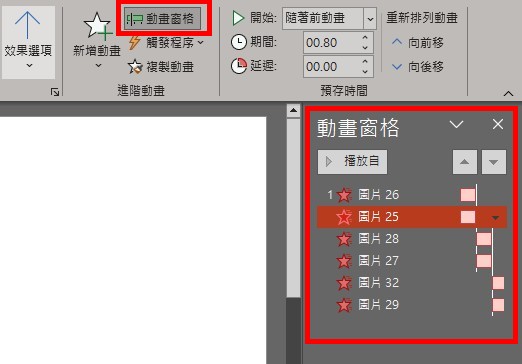
- 完成後按下「匯出」>「建立視訊」,將剛剛的動畫匯出成影片檔案。
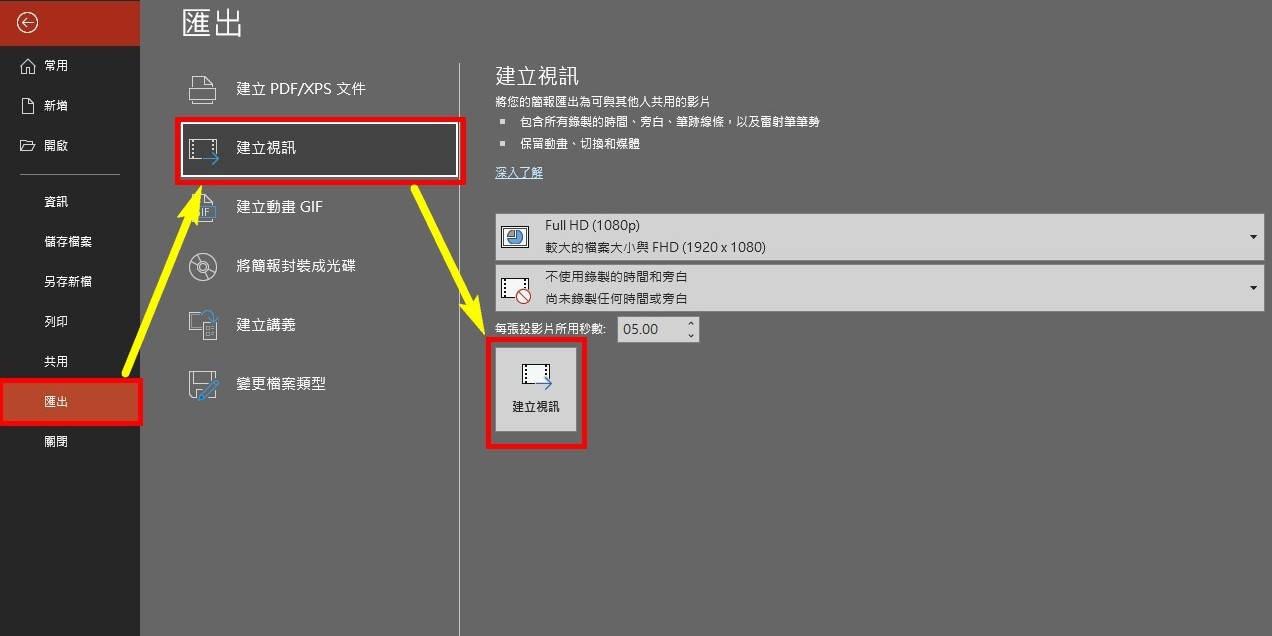
【利用PPT製作春聯】
- 為了讓字體看起來像書法體,可至此網站下載免費商用的字體:http://www.ziti.net.cn/mianfeiziti/
下載後安裝至電腦。
本次範例使用「衡山毛筆フォントKouzanBrushFont.ttf」字體。
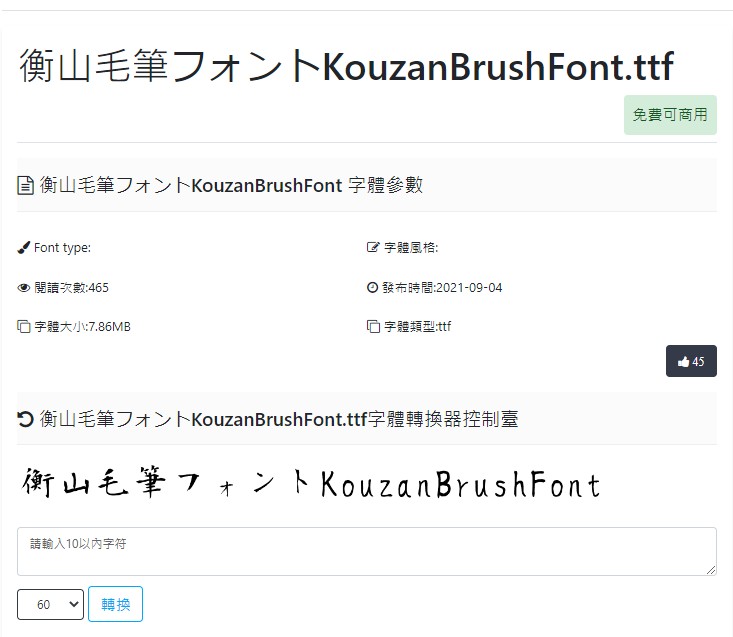
- 將春聯素材匯入PPT,用剛下載的字體打上春聯祝福語,最後匯出成完整的PNG圖片。

【進入MAKAR編輯器】
- 將所有素材匯入MAKAR
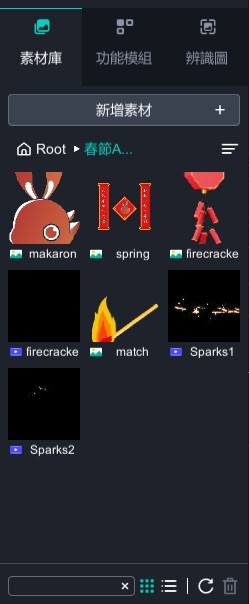
- 把鞭炮動畫拉至編輯器,影片的背景為PPT的白色,需要去背。
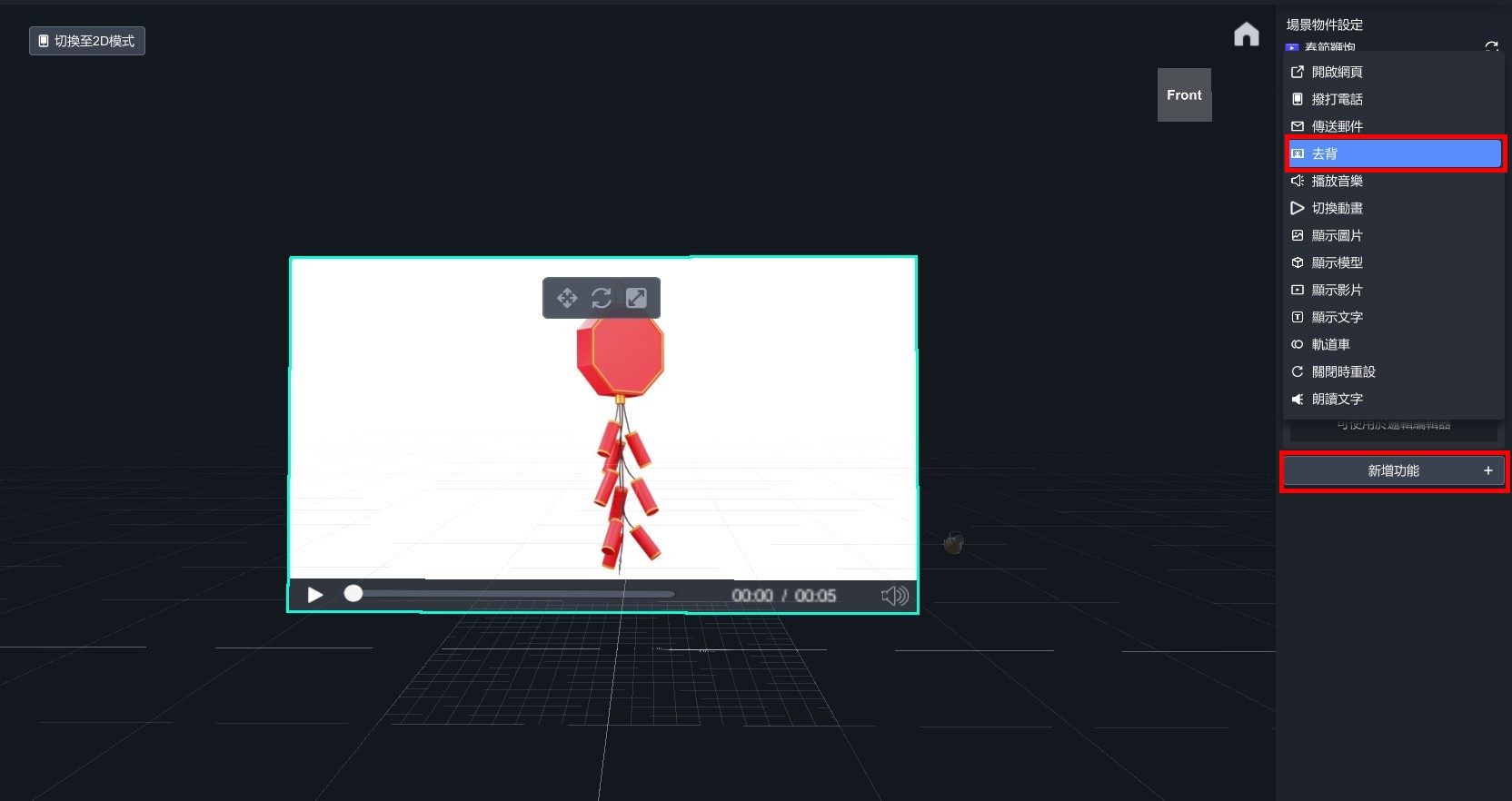
- 用滴管吸白色背景。
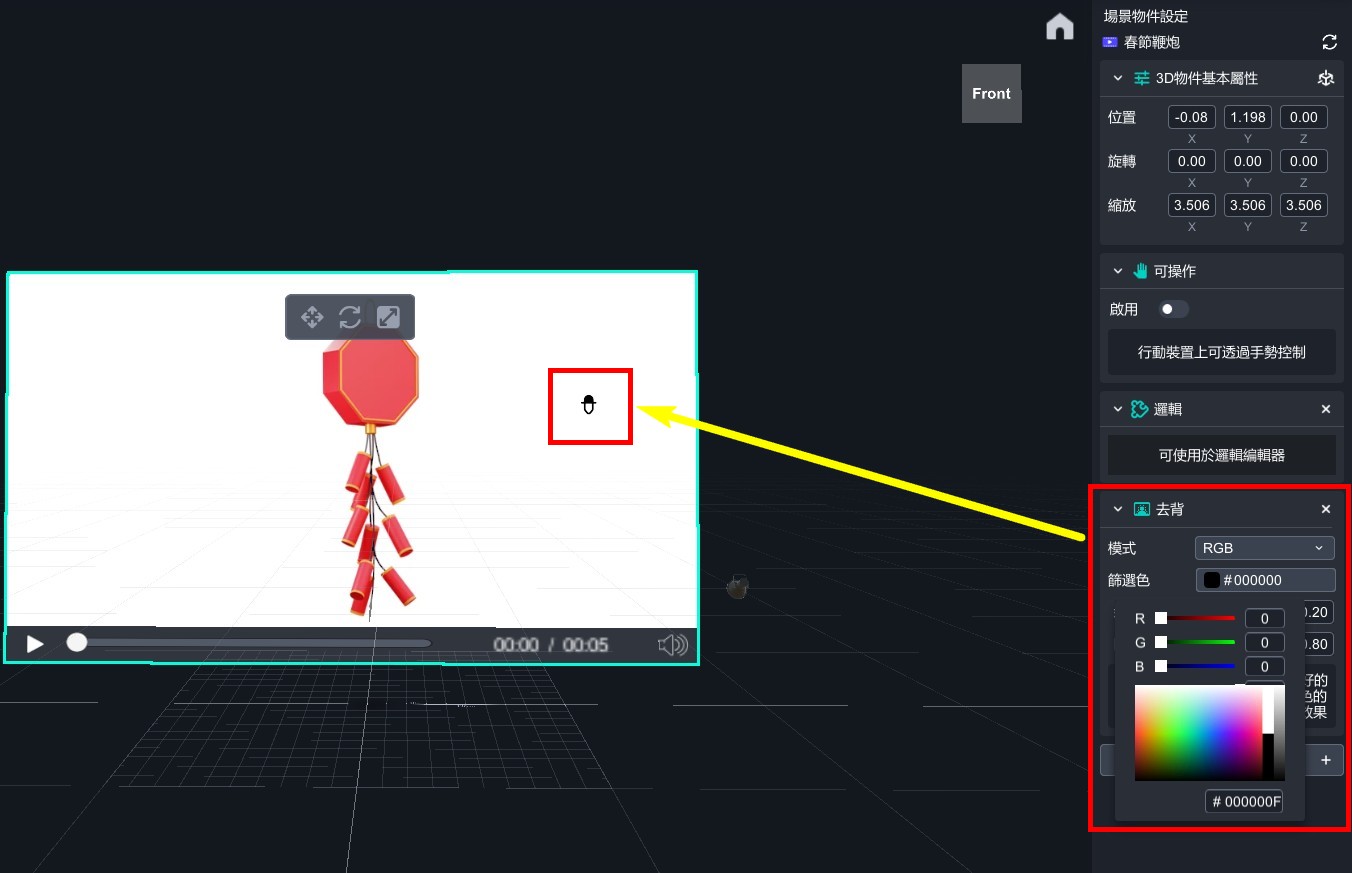
- 去背完成。
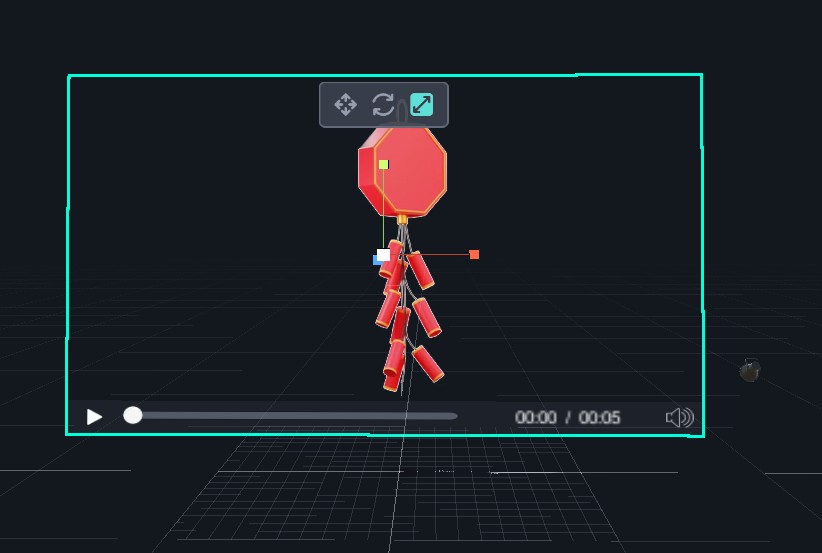
- 把icon和火柴放進編輯器,依序擺放至如圖的位置。
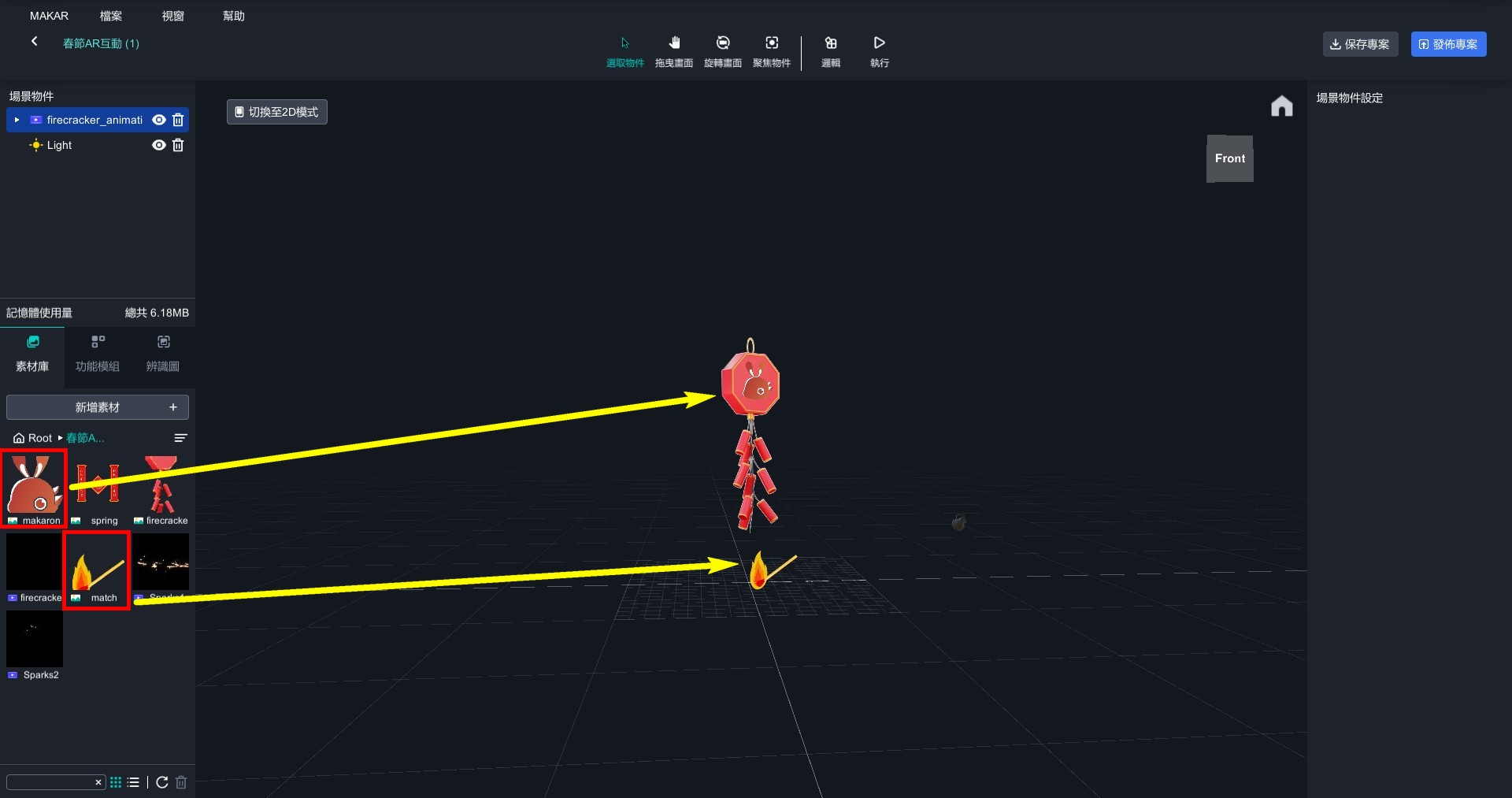
- 新增文字編輯,放到鞭炮的上方。
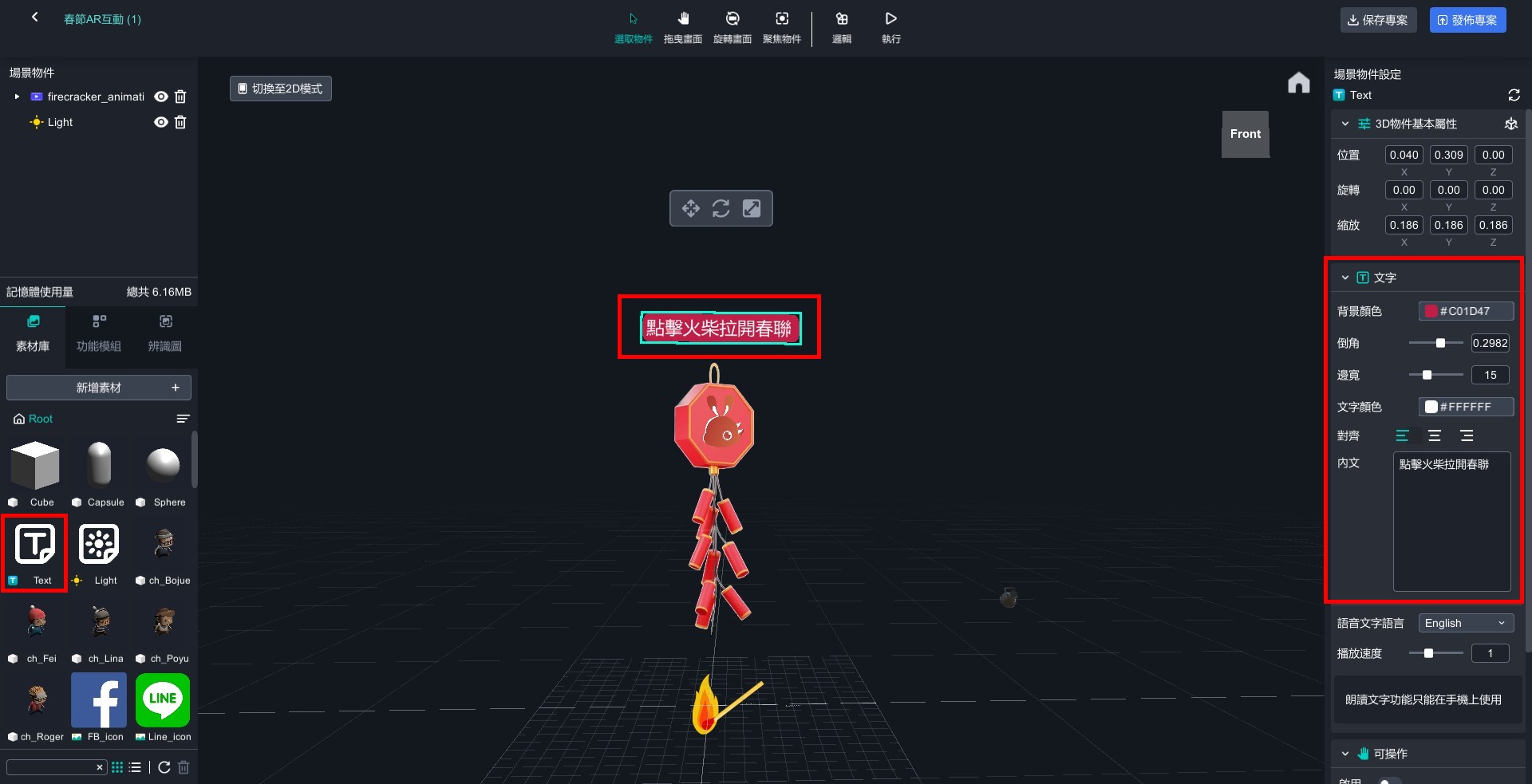
- 拉兩個煙火影片至編輯器,調整到合適的位置,並用同樣方式去背。
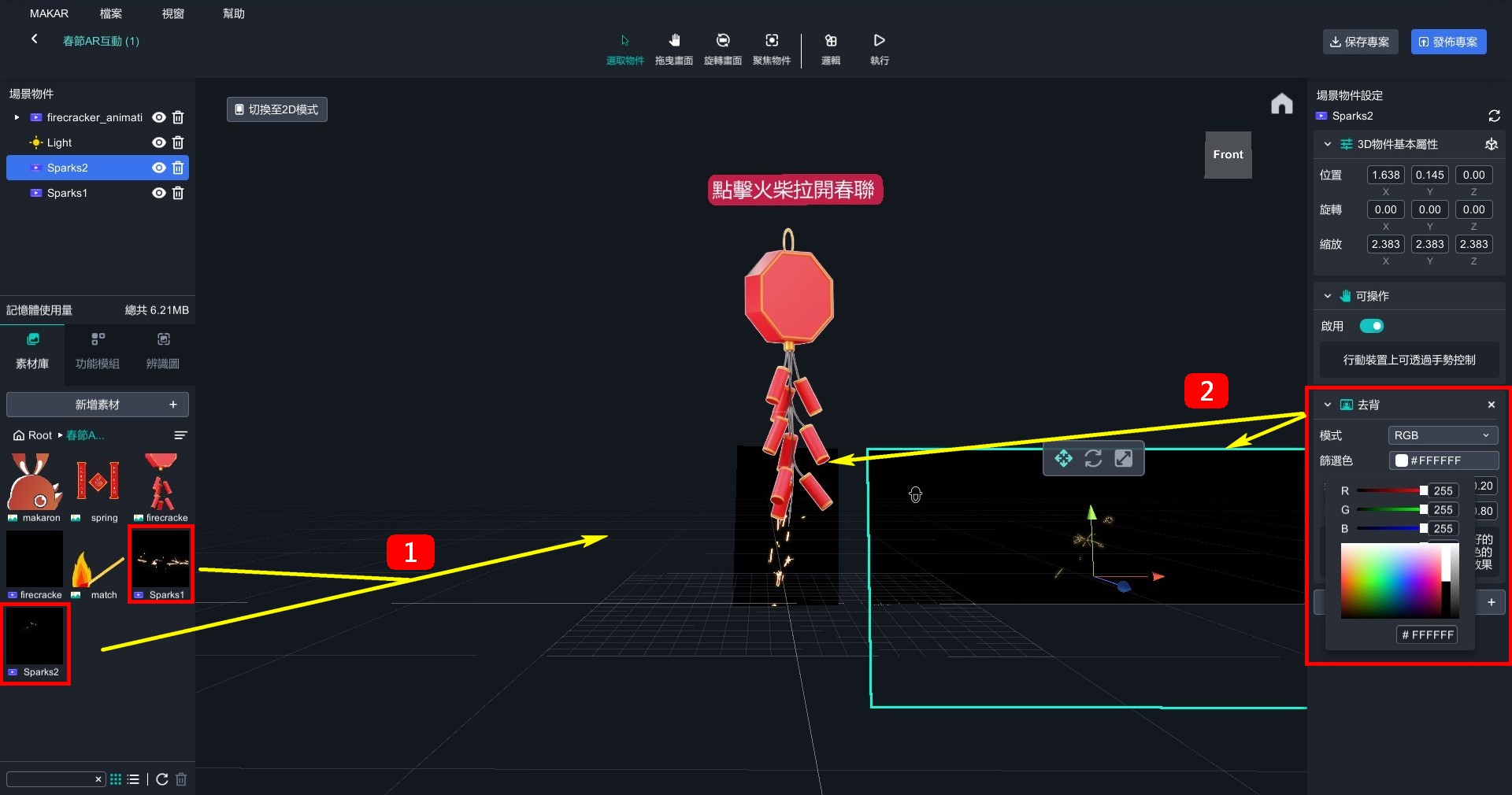
- 除了icon、火柴、鞭炮、文字之外,其餘物件先關掉眼睛(隱藏物件)。
【設定點燃鞭炮】
- 拉一個cube,將它壓縮成一條線,放到鞭炮的下方偽裝成物件本身的樣子。
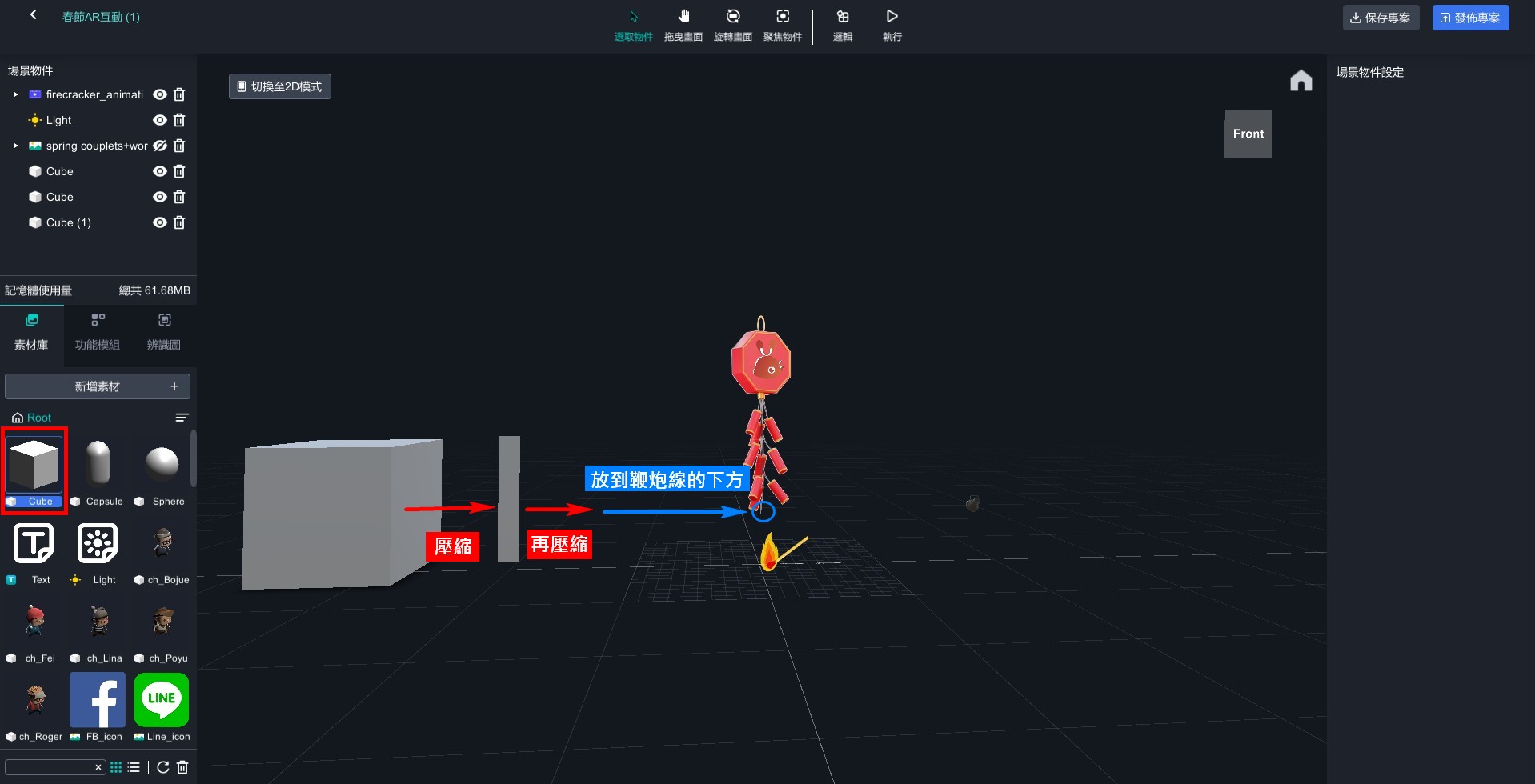
- 將cube、木柴、文字、鞭炮動畫影片,個別設定邏輯物件。
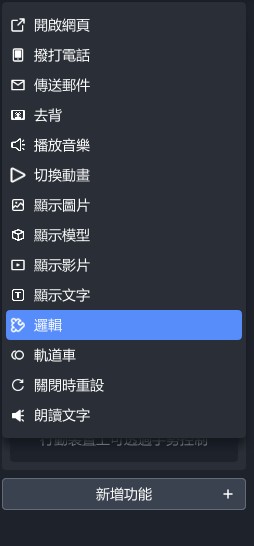
- 打開邏輯編輯器,將可見度、點擊執行、移動等控制項加入,依下圖做調整。
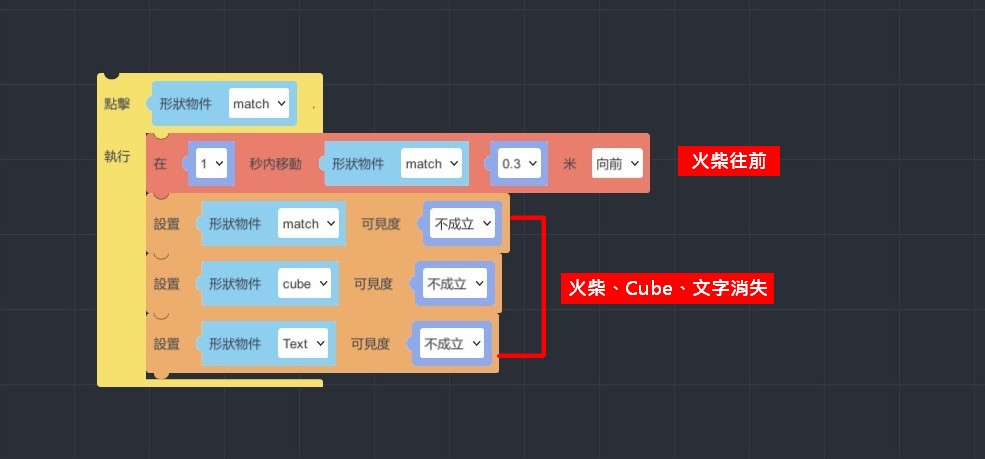
【設定放鞭炮】
- 加入「當…與…產生碰撞」和「平行運行」控制項,並設定當木柴和Cube碰撞時,會出現兩支煙火的動態影片。
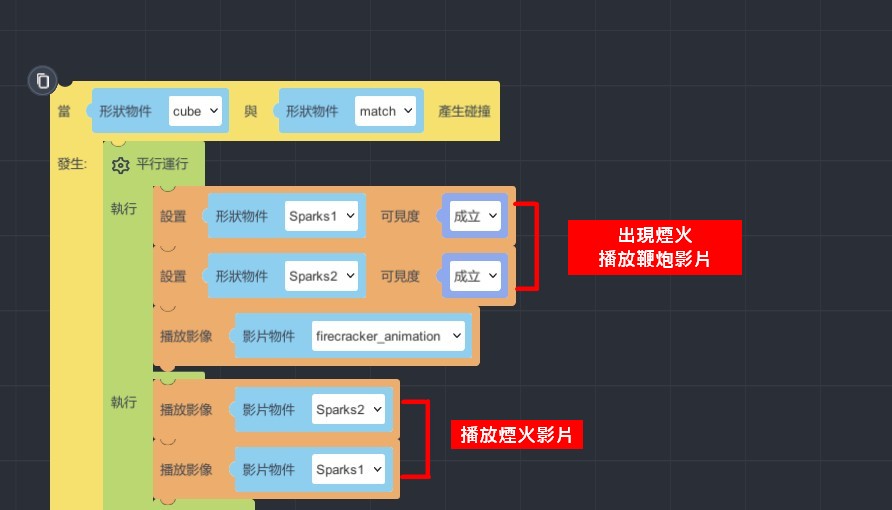
- 再拉出一個「平行運行」控制項,設定煙火的影片向上跑,當放完鞭炮時,鞭炮和煙火隨即消失。為了不讓等等的春聯出現地太突兀,放上「暫停…秒」控制項。
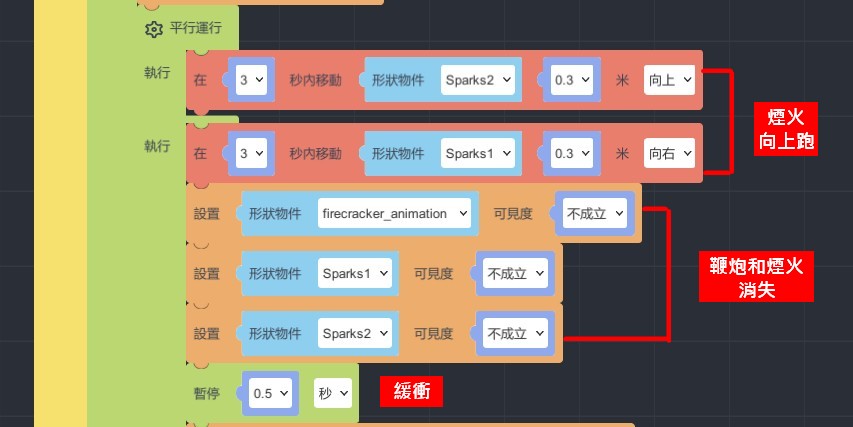
【設定拉春聯】
- 設定出現春聯、遮罩的控制項,並將遮罩設定向下跑,製造拉開春聯的效果。
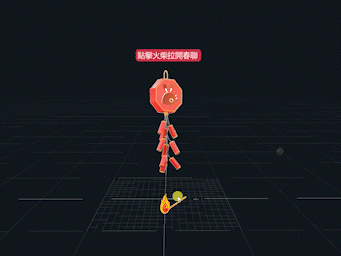
【設定拉春聯】
- 設定出現春聯、遮罩的控制項,並將遮罩設定向下跑,製造拉開春聯的效果。
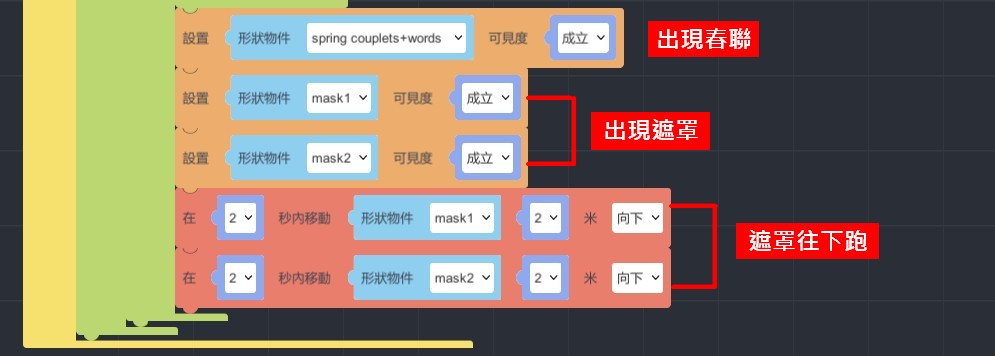
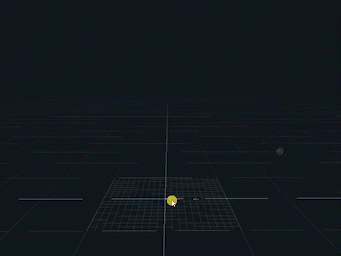
如何體驗
拿起手機,輸入ID並掃描辨識圖就能進行體驗囉~
1.安裝MAKAR APP
2.掃描QR code或搜尋ID:XRlover選擇作者
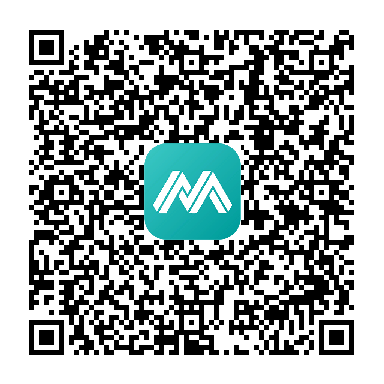
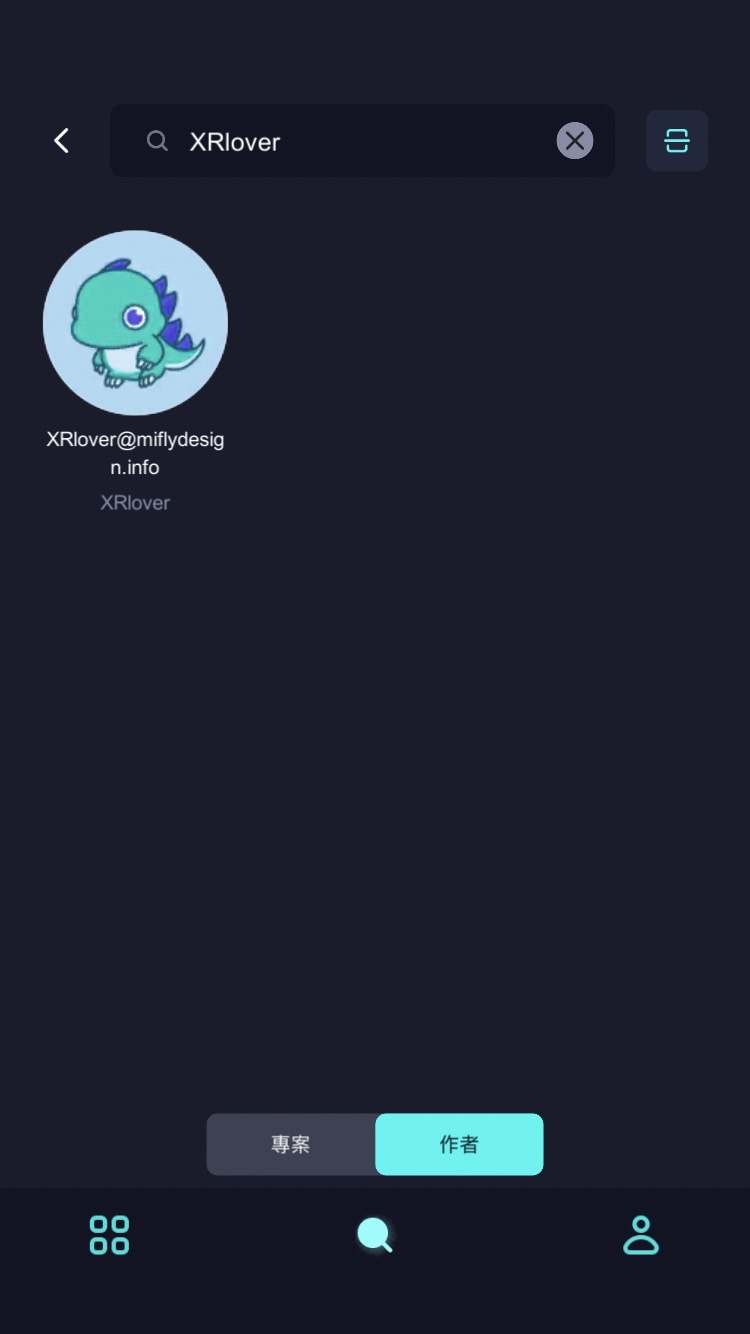
- 點擊AR空間辨識「春節AR互動」專案啟動,點擊「開始體驗」。
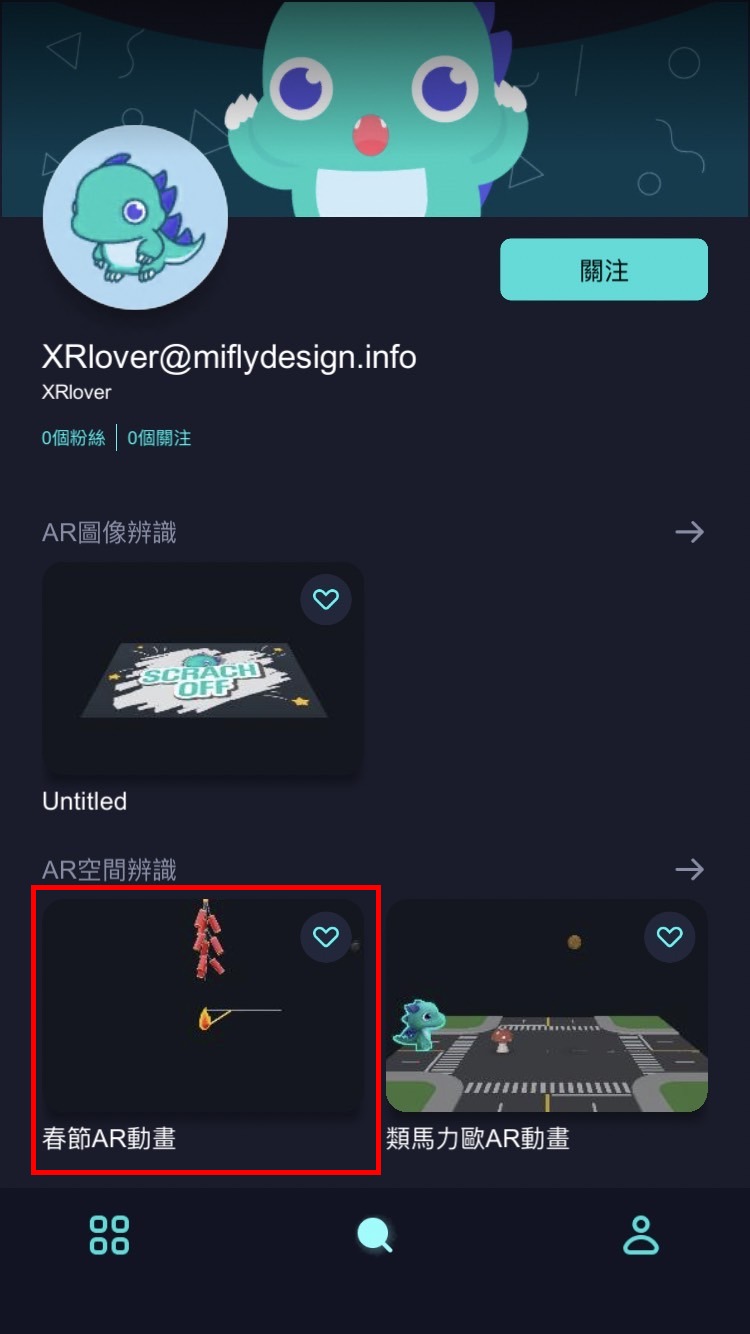
4. 進去專案後,點擊「分享專案」還可獲得專案連結,快速分享給他人